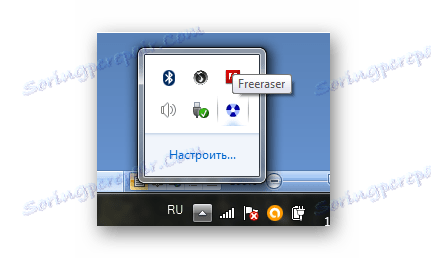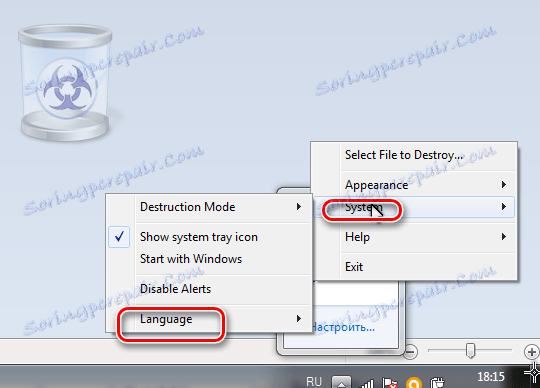Како трајно избрисати информације са УСБ флеш диска
Понекад корисник мора потпуно избрисати податке са флеш диска. На примјер, неопходно је када ће корисник пребацити УСБ флеш диск у руке других људи или он мора уништити повјерљиве податке - лозинке, ПИН кодове и тако даље.
Једноставно брисање и чак обликовање уређаја у овом случају неће помоћи јер постоје програми за обнављање података. Због тога је неопходно користити неколико програма који могу у потпуности уклонити податке са УСБ уређаја.
Садржај
Како избрисати избрисане датотеке са УСБ флеш диска
Размислите о начину потпуног уклањања информација са флеш диска. Урадићемо то на три начина.
Метод 1: Ерасер ХДД
Утилити Ерасер ХДД потпуно брише информације без могућности опоравка.
- Ако програм није инсталиран на рачунару, инсталирајте га. Обезбеђују се бесплатно и могу се преузети са службене веб странице.
- Програм је једноставно инсталиран, потребно је само подразумевано извршити све кораке. Ако на крају инсталације потврдите поље поред "Рун Ерасер" , програм ће се аутоматски покренути.
- Затим пронађите датотеке или фасциклу коју желите да избришете. Да бисте то урадили, прво уметните УСБ флеш диск у УСБ порт рачунара. У зависности од верзије оперативног система, изаберите фасциклу "Мој рачунар" или "Овај рачунар" . Може бити на радној површини или је потребно пронаћи од менија Старт .
- Десним тастером миша кликните на објекат који желите избрисати и изаберите "Ерасер" у контекстном менију, а затим "Ерасе" .
- Да потврдите брисање, притисните тастер "Да" .
- Сачекајте да програм избрише информације. Овај процес траје времена.
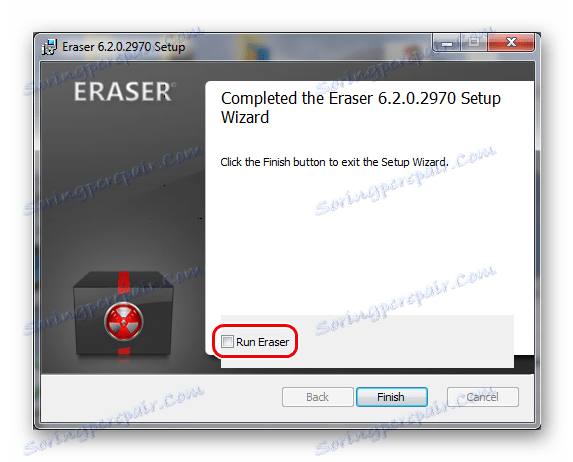
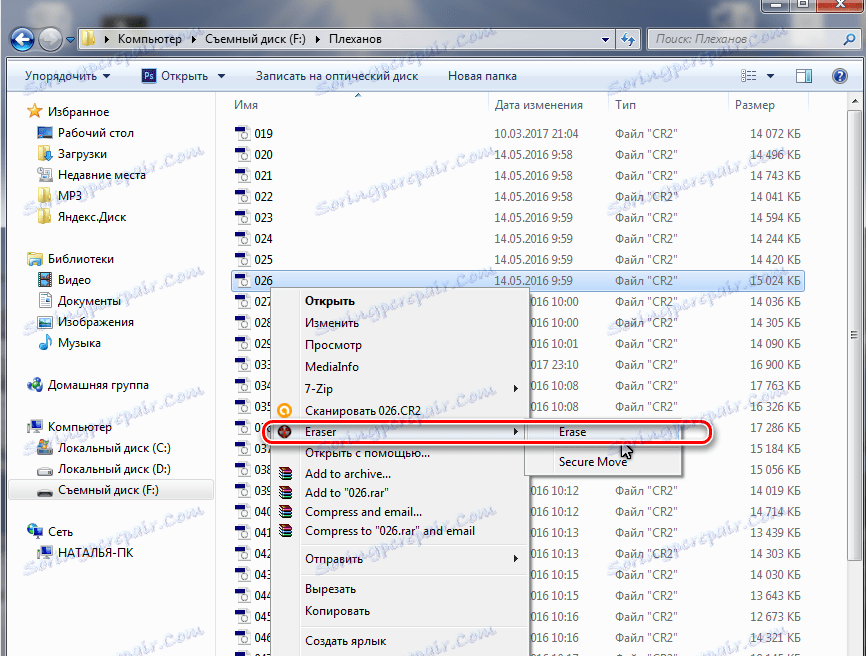
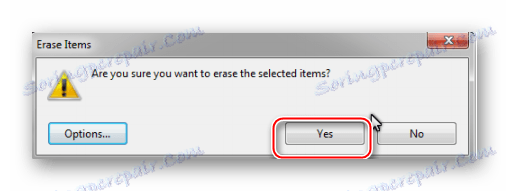
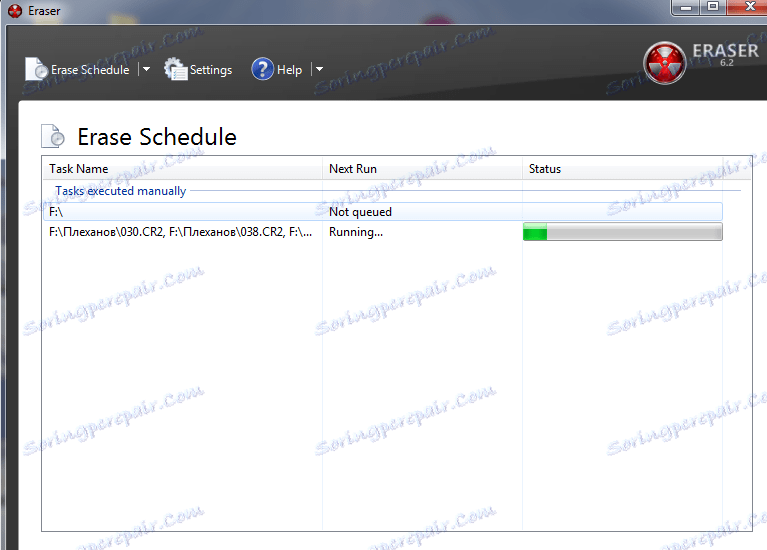
Након брисања, неће бити могуће повратити податке.
Прочитајте такође: Како уклонити заштиту од писања са УСБ флеш диска
Метод 2: Фреерасер
Овај услужни програм се такође специјализовао за уништавање података.
Због своје поузданости и једноставности коришћења, постао је популаран међу корисницима. Да бисте искористили Фрерасер, урадите следеће:
- Инсталирајте програм. Може се бесплатно преузети са службене веб странице. Ово је најпоузданија опција.
- Затим конфигуришите услужни програм који се обавља на следећи начин:
- покрените програм (када се икона појављује у лежишту), кликните на њега, а затим на радној површини ће се појавити велика корпа;
- Инсталирајте руски интерфејс тако што ћете кликнути на десно дугме миша на икони корисничког програма;
- изаберите "Језик " подмени у менију "Систем" и пронађите "руски" ставку на листи која се појављује и кликните на њега;
- Након промене језика, програмски интерфејс ће се променити.
![Икона Фреерасер у тацни]()
![изаберите руски језик у Фреерасеру]()
- Пре брисања података изаберите начин брисања. У овом програму постоје три мода: брзо, поуздано и бескомпромисно. Режим је подешен у менију "Систем" и подмени "Делете моде" . Најбоље је изабрати бескомпромисни мод.
- Затим очистите преносиви медиј из информација, за то уметните УСБ флеш диск у рачунар, кликните десним тастером миша на икону програма у лежишту. У менију који се појави, изаберите опцију "Изабери датотеке за брисање" на врху.
- Отвара се прозор у којем можете одабрати жељени погон. Да бисте то урадили, кликните на "Рачунар" на левој страни.
- Леви клик миша за обележавање вашег флеш диска, односно само кликните на њега. Затим кликните на дугме "Отвори" .
- Након отварања садржаја УСБ драјва, изаберите датотеке или фолдере за брисање. Пре уништавања информација, појављује се упозорење да се не може вратити.
- У овом тренутку можете отказати процес (кликните на опцију "Откажи" ) или наставити.
- Остаје да чека завршетак процеса брисања, након чега ће информације бити неповратно уништене.
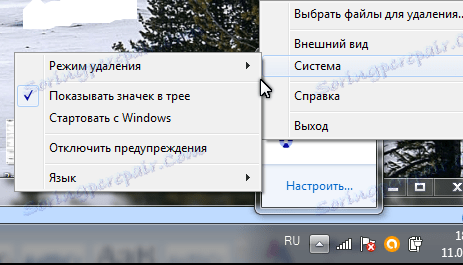

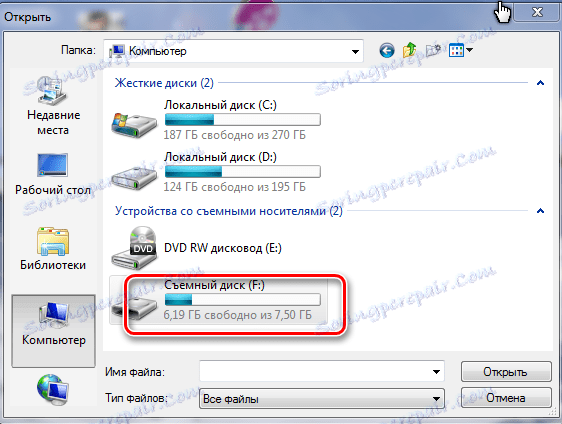

Прочитајте такође: Упутство за враћање УСБ флеш дискова Вербатим
Метод 3: ЦЦлеанер
ЦЦлеанер Веома је популаран програм за уклањање различитих података и информација о чишћењу. Али да решимо тај задатак, користимо га на нешто нестандардан начин. У суштини, ово је још један згодан и поуздан програм за уништавање података са апсолутно било ког медија. О томе како се СиЦлинер генерално користи, прочитајте у нашем чланку.
Лекција: Како користити ЦЦлеанер
- Све почиње са инсталацијом програма. Да бисте то урадили, преузмите га и инсталирајте.
- Покрените услужни програм и конфигуришите га да брише податке са флеш диска, урадите следеће:
- Да бисте трајно избрисали информације са УСБ флеш диска, уметните га у рачунар;
- идите у одељак "Алати" у левом менију;
- изаберите последњу ставку у листи са десне стране - "Брисање дискова" ;
- десно ћете изабрати логичко слово вашег флеш диска и поставити тик поред њега;
- проверите маргине на врху - тамо, у пољу "Ерасе" би требало да буде вредност "Алл диск" .
- Затим ћемо бити заинтересовани за поље "Метод" . Заснован је на броју потпуних прелаза за преписивање. Као што показује пракса, чешће се користе 1 или 3 пролаза. Верује се да након три пропуснице информације не могу бити обновљене. Из тог разлога, изаберите опцију са три прозора - "ДОД 5220.22-М" . Опционо, можете изабрати још једну опцију. Процес уништења захтева време, чак и са једним пролазом, чишћење 4 ГБ флеш диска може трајати више од 40 минута.
- У поље поред натписа "Диск" ставите кљукицу испред свог погона.
- Затим, проверите да ли сте учинили све исправно и кликните на дугме "Ерасе" .
- Аутоматско чишћење уређаја почиње од садржаја. Када се процедура заврши, програм се може затворити и може се уклонити празан диск.
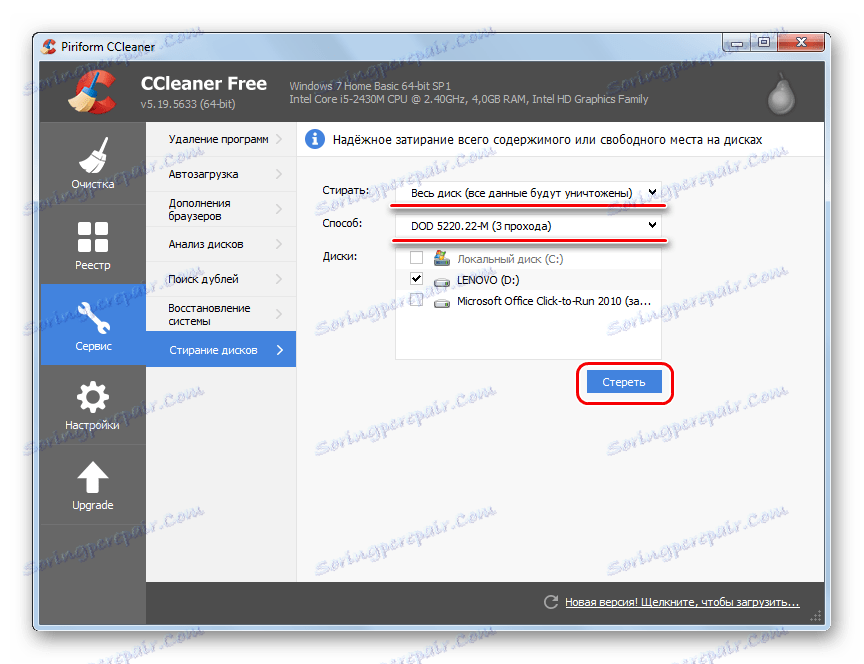
Метод 4: Вишеструко брисање података
У случају када се брзо треба отарасити података на УСБ флеш диску и нема специјализованих програма, можете користити ручно преписивање: потребно је да обришете податке више пута, упишете било коју информацију и поново избришете. И то ради најмање три пута. Овакав алгоритам преписивања је ефикасан. 
Поред ових метода коришћења специјализованог софтвера, постоје и друге методе. На пример, за пословне процесе, можете користити посебне уређаје који вам омогућавају да уништите информације без накнадног опоравка.
Може се дословно монтирати на УСБ флеш диск. У случају преласка у погрешне руке, подаци се аутоматски уништавају. Систем "Магма ИИ" се добро доказао. Уређај уништава информације користећи генератор који прелази фреквентне таласе. Након утицаја таквог извора, информација се не може опоравити, али сам медиј је погодан за даљу употребу. Екстерно, такав систем је нормалан случај, који се може користити за чување флеш диска. Имајући овакав случај, можете бити мирни за сигурност података на УСБ драјву.
Прочитајте такође: Ручно у случају да рачунар не види УСБ флеш диск
Уз уништавање софтвера и хардвера, постоји и механичка метода. Ако је флеш диск механички оштећен, то ће пропасти и информације о њој ће постати недоступне. Али онда се то уопште не може користити.
Ови савети ће помоћи да се заштитите и смирите, јер поверљиви подаци неће пасти у друге руке.